
Подразумевано, датотеке и "десетак" нису приказани у ниједној верзији Виндовс, а "десетак" такође није изгледало ово правило које је Мицрософт диктирао да би се осигурала сигурност. Срећом, да бисте видели ове информације, потребно је испунити минимум акција које ћемо такође рећи.
Прикажи формате датотека у систему Виндовс 10
Раније је укључен приказ проширења датотека било је могуће само на један начин, али додатни се појавио у Виндовс 10, погоднијим, једноставним за спровођење опције. Размислите о њима детаљније почните са већ познатим многим корисницима.1 метода: параметри "Екплорер"
Пошто се сви радови са датотекама и мапама на рачунарима са Виндовс-ом врши у унапред инсталираном управитељу датотека - "Екплорер", тада се укључивање приказивања екстензија врши у њој или боље речено у параметрима његовог типа. Да бисте решили наш задатак, морате да урадите следеће:
- На било који погодан начин отворите "Рачунар" или "проводник", на пример, помоћу ознаке и аналогне на траци задатака на траци задатака или његовом аналогном у менију Старт, ако сте претходно додали Тхерето.
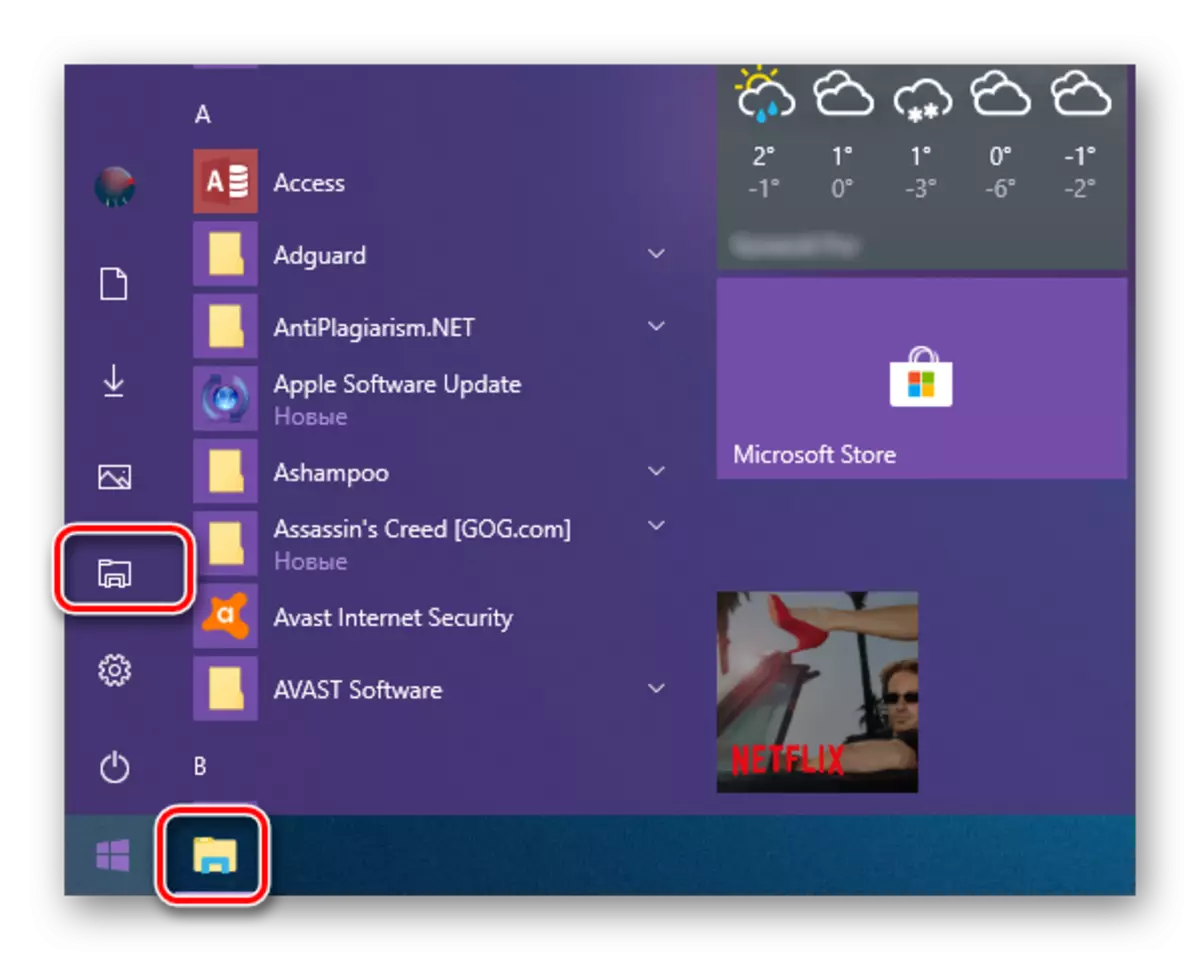
Погледајте такође: Како креирати налепницу "Мој рачунар" на радној површини
- Идите на картицу "Виев" притиском на леви тастер миша (ЛКМ) на одговарајућем натпису на горњем менаџеру датотека.
- На листи доступних опција кликните на дугме "Параметри".
- Изаберите једини доступни артикал - "Промените фасциклу и опције претраге".
- У прозору параметара мапе који ће бити отворен, идите на картицу Виев.
- Дођите до дна листе доступних "додатних параметара" и уклоните потврдни оквир насупрот "Сакриј проширења за регистроване датотеке".
- Након што то учините, кликните на "Примени", а затим "ОК" тако да промене које сте ступили на снагу.
- Од овог тренутка, видећете формате свих датотека које се чувају на рачунару или лаптопу и спољним погонима повезаним са њим.
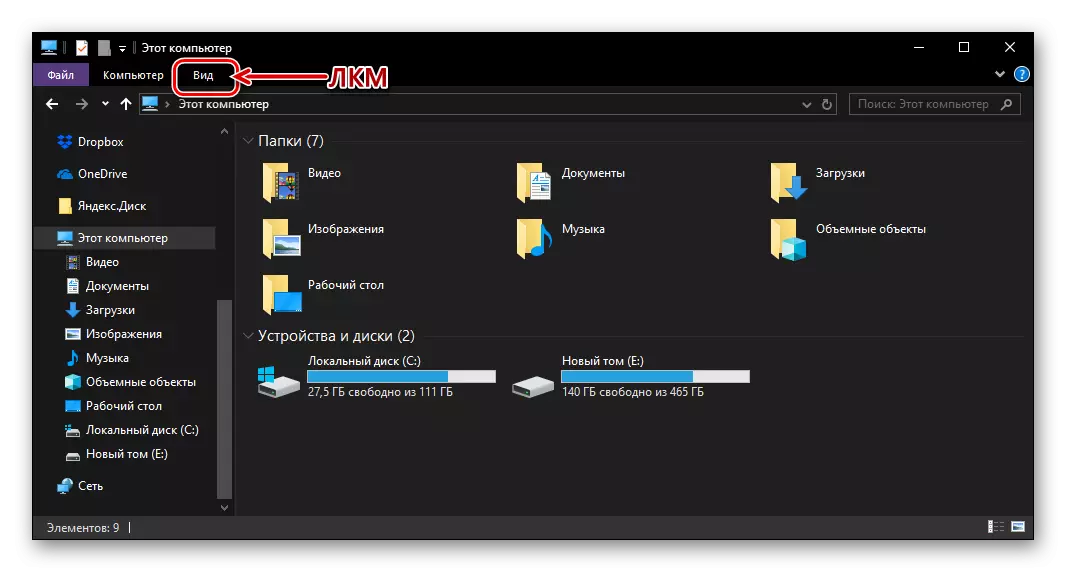
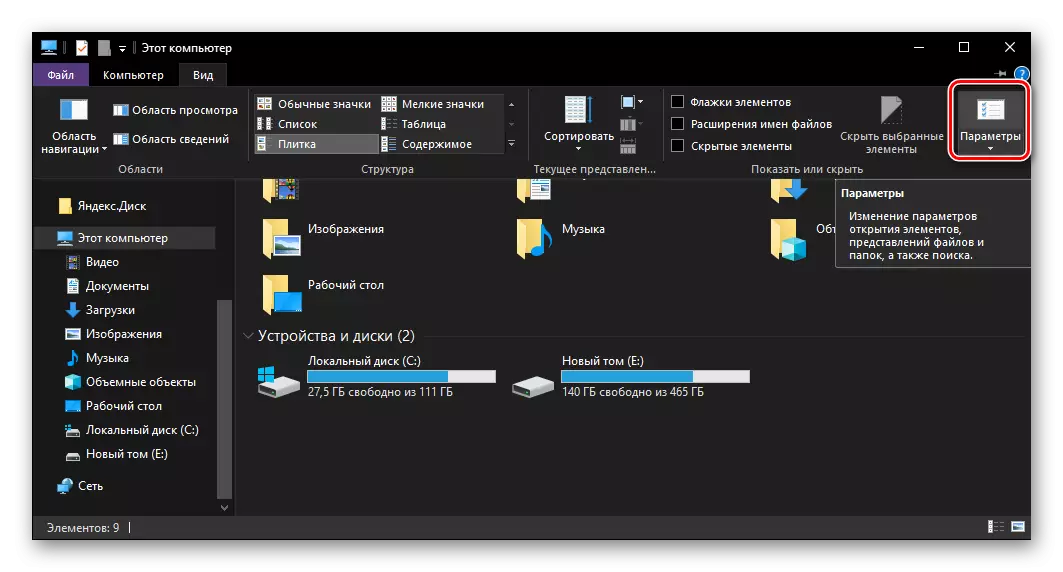

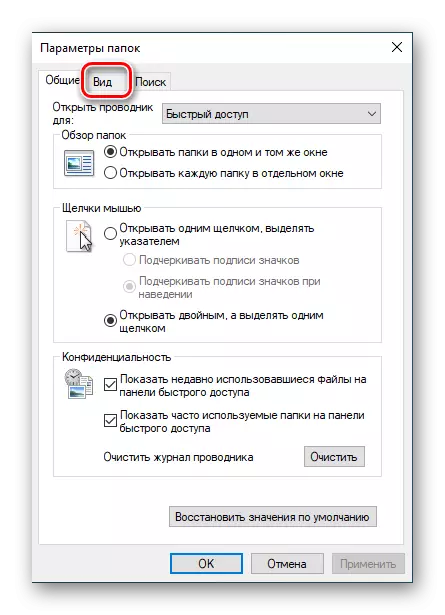

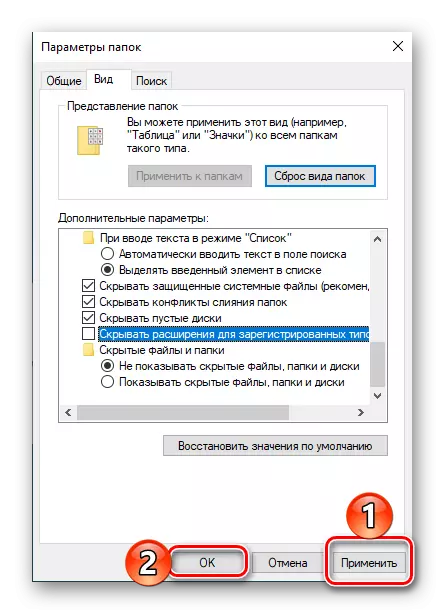
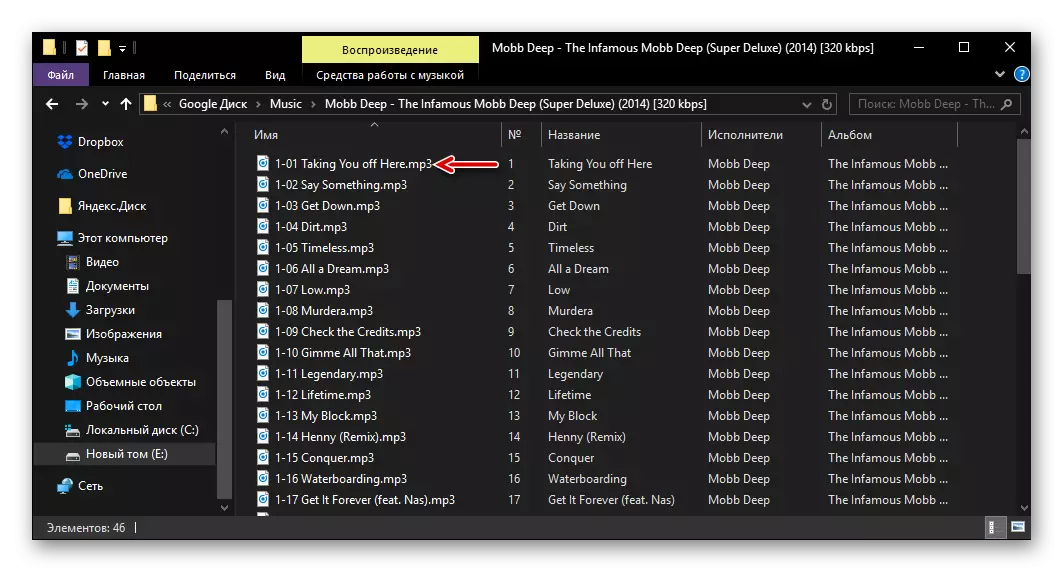
Ово је тако лако омогућити експонирање датотека екстензија у оперативним системима Виндовс 10, бар ако су уписани у систем. Слично томе, то се ради у претходним верзијама ОС-а из Мицрософта (само потребна картица "Екплорер" се назива "услуга", а не "поглед"). У исто време, постоји још један, чак и једноставнија метода.
2. метод: Картица "Погледајте" у "Екплорер"
Извођење горе описаних акција, вероватно сте могли приметити да је параметар који нас занима за видљивост формата датотека директно је на панелу "Екплорер", односно није потребно да га активира да га активира. Довољно је само да отворите картицу "Виев" и на њему, у траци са алаткама "Прикажи или сакриј", инсталирајте квачицу испред ставке експанзије датотеке.
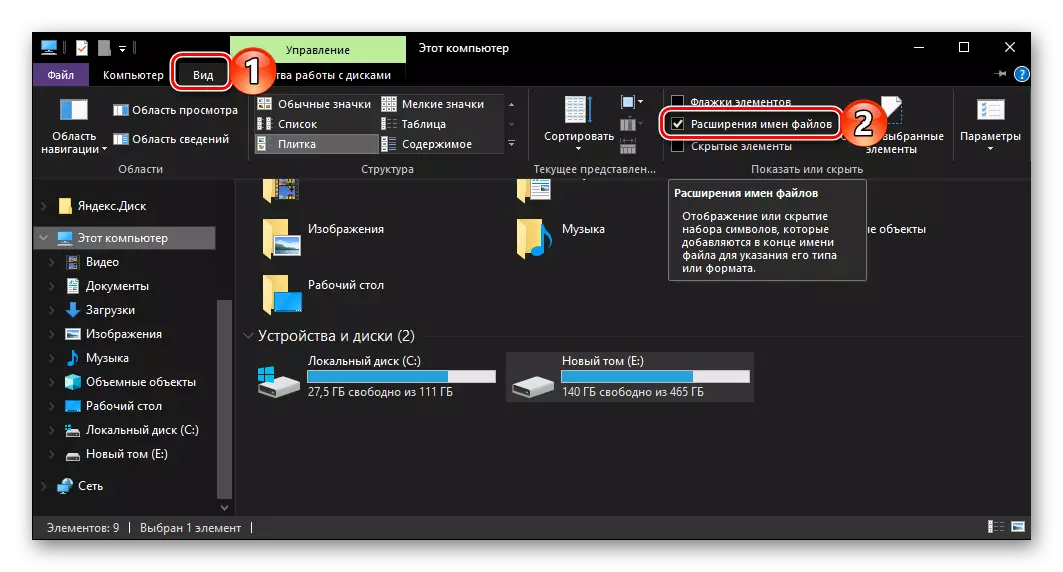
Закључак
Сада знате како да омогућите екстензију приказа датотека у оперативном систему Виндовс Виндовс 10, а два начина су вам доступне по избору. Први се може назвати традиционалним, јер се реализује у свим верзијама оперативног система, други је још скроман, али ипак прикладна иновација "десетина". Надамо се да је наш мали водич био користан за вас.
